
时间:2022-01-02 20:21:40 来源:www.win10xitong.com 作者:win10
相信各位网友在使用电脑的时候偶尔会遇到windows10系统打开文件后缀名问题不知道如何处理,如果是新手遇到这个情况的话不太容易解决,会走很多弯路。那我们能不能自己解决这个windows10系统打开文件后缀名的问题呢?直接用下面这个步骤:1、jpg" />2、html" title="Windows10下将Edge浏览器新闻添加到阅读列表的技巧">Windows10下将Edge浏览器新闻添加到阅读列表的技巧就可以了。如果你遇到了windows10系统打开文件后缀名不知都该怎么办,那就再来看看下面小编的详尽处理措施。
如下:
1.单击开始菜单并选择左侧的文件管理。如果没有图标,可以在设置中打开。
2.此时,文件管理窗口将打开,窗口顶部有一个下拉菜单键;

3.点击下拉菜单键,弹出如下选项,去掉“最小化功能区”前的勾号;
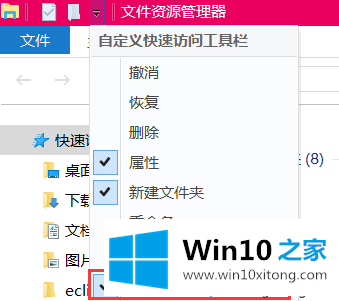
4.现在,您会发现菜单顶部出现一列功能区域,单击选择“查看”选项卡。

5.勾选右侧“文件扩展名”前面的方框;

6.现在,再看看文件区。文件的后缀名称已经显示。

在windows10系统中打开文件后缀的方法在这里为大家介绍一下。在使用win10系统的过程中,如果你有同样的要求,可以按照上面的步骤一步一步来!
教程:电脑后缀电脑隐藏文件后缀文件后缀是etwin8如何更改文件后缀win8来修改文件后缀
如果你也遇到了windows10系统打开文件后缀名的问题,就可以按照上面的办法来解决了。关注本站,获取更多有用的内容。